Win10realtek自动弹出怎么办
- 浏览: 0
- |
- 更新:
近期有小伙伴反映在使用Win10的过程中,realtek高清晰音频管理器经常会自动弹出,非常的影响使用,那么遇到这种情况应该怎么解决呢,这里小编就给大家详细介绍一下Win10realtek自动弹出的解决方法,有需要的小伙伴可以来看一看。
解决方法:
1、在电脑左下角搜索框中输入"控制面板"并打开。
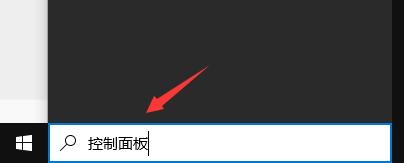
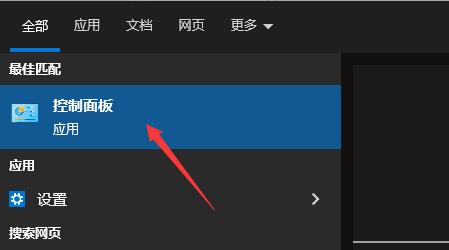
2、在打开的窗口界面中,点击其中的"硬件和声音"选项。
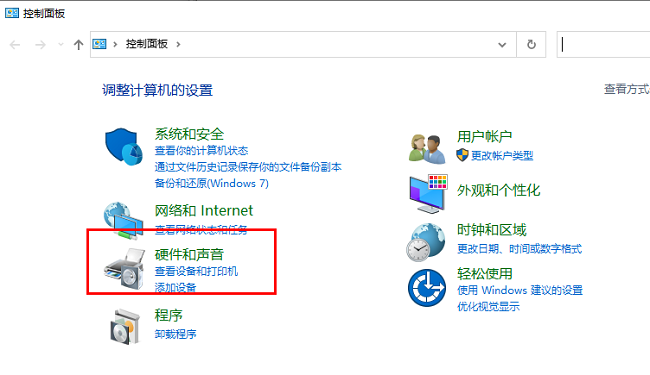
3、然后再点击其中的"Realtek高清晰音频管理器"。
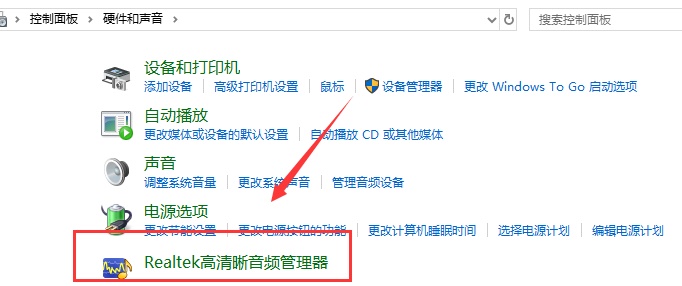
4、进入到新的窗口界面后,点击右上角的黄色文件夹。
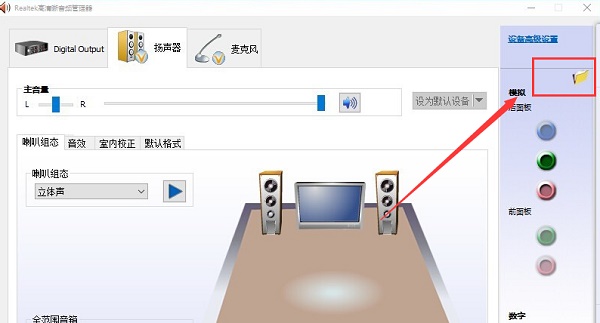
5、最后在弹出的窗口中,将"当接入设备时,开启自动弹出对话框"小方框取消勾选,并点击"确定"保存即可。
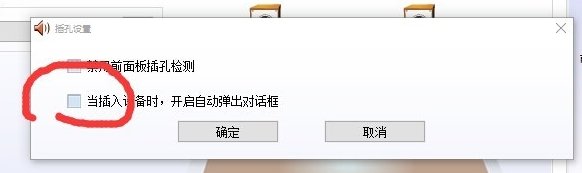
热门教程
- 1 win7 32位安装版
- 2 win7纯净版镜像64位
- 3 win7纯净版镜像32位
- 4 win7纯净版系统镜像iso
- 5 win7纯净版系统镜像32位
- 6 win7纯净版系统镜像64位
- 7 win7纯净版系统镜像
- 8 深度win7系统镜像
- 9 深度win7系统32位
- 10 深度win7系统64位


